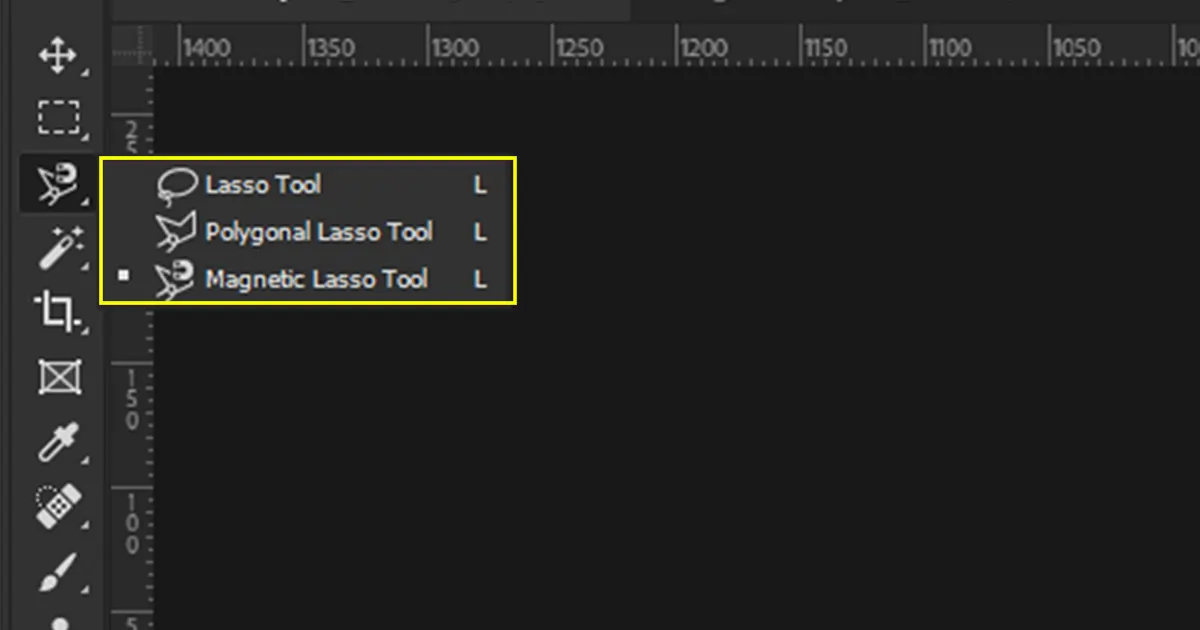
A Photoshop képszerkesztő eszköztára a digitális kreatívok nélkülözhetetlen tárháza, amely lehetővé teszi a művészi kifejezést és a pontos szerkesztést. Az eszköztárban található ikonikus eszközök, mint a Toll, Ecset és Varázspálca, mindegyike saját feladatkörrel rendelkezik, amelyek tökéletesítik a képeinket. Ebben a cikkben részletesen bemutatjuk, hogyan használhatod ezeket az eszközöket a legjobban, és mely feladatoknál lesznek különösen hasznosak.
1. A Toll eszköz: Precíziós Vágások és Formák Készítése
A Toll eszköz az egyik legerősebb és legpontosabb eszköz a Photoshopban. Bár elsőre bonyolultnak tűnhet, ha megtanulod használni, rendkívüli pontossággal tudsz kijelöléseket, vágásokat és egyedi formákat létrehozni.
Mire használható a Toll eszköz?
- Kijelölések készítése: A Toll eszközzel vektoralapú kijelöléseket készíthetsz, ami azt jelenti, hogy a kijelölésed bármilyen méretben tökéletesen éles marad. Ez különösen hasznos akkor, ha finom részleteket kell kivágnod, például hajszálakat vagy bonyolult kontúrokat.
- Formák létrehozása: A Toll eszköz vektoralapú, ami azt jelenti, hogy minden egyes vonalat matematikai képletek vezérelnek, nem pixelek. Ezáltal bármilyen méretű grafikát készíthetsz, anélkül, hogy a minőség romlana.
Hogyan használd a Toll eszközt?
- Kattintások és görbék: Ha egyszerű vonalakat szeretnél létrehozni, kattints különböző pontokra a vásznon. Görbék készítéséhez kattints, majd húzd el az egeret, hogy görbéket hozz létre a pontok között.
- Anchor pontok kezelése: A kijelölés finomításához a Toll eszközzel használt pontokat (anchor pontok) könnyen mozgathatod és módosíthatod.
- A kijelölés véglegesítése: Miután elkészítetted a kívánt alakzatot, a jobb egérgombbal kattintva választhatsz olyan lehetőségeket, mint a „Make Selection” (Kijelölés készítése), amivel véglegesítheted a kijelölésed.
A Toll eszköztől sokan félnek, mert elsőre bonyolultnak tűnhet, de gyakorlással a legpontosabb és leghatékonyabb eszközzé válik a komplex képszerkesztési feladatokhoz.
2. Az Ecset eszköz: Alkotás és Retusálás
A Photoshop Ecset eszköz egy univerzális és rendkívül sokoldalú eszköz, amely nemcsak festésre, hanem retusálásra és textúrák alkalmazására is használható.
Miért hasznos az Ecset eszköz?
- Festés: Az Ecset eszközt művészi alkotásokhoz használhatod, legyen szó akár hagyományos rajzolásról, digitális festésről vagy árnyékolásról.
- Retusálás: Az Ecset eszköz a fotók retusálására is kiváló. Ha finoman módosítani szeretnéd a fényeket vagy eltüntetnél apróbb hibákat, különböző ecsetekkel és áttetszőségi beállításokkal dolgozhatsz.
Az Ecset eszköz beállításai
- Ecsetméret és keménység: Az Ecset méretét és keménységét a felső menüsávban állíthatod. A kisebb ecsetek precízebb munkát, míg a nagyobbak szélesebb területek gyors festését teszik lehetővé. A keménység a kontúrok élességét határozza meg.
- Ecsettípusok: A Photoshopban többféle ecset közül választhatsz, például puha, kemény vagy textúrázott ecseteket. Ezek mind különböző hatásokat biztosítanak a képszerkesztés során.
- Átlátszóság: Az ecset átlátszóságának beállításával finomabb vagy intenzívebb hatást érhetsz el. Alacsony átlátszóság esetén a vonások lágyabbak és kevésbé feltűnőek, míg magasabb átlátszóság esetén az ecsetvonások erőteljesebbek lesznek.
Az Ecset eszköz egyaránt alkalmas festmények készítésére, illusztrációkra, valamint finom retusálásra, és rendkívül testreszabható a felhasználói igényekhez.
3. A Varázspálca eszköz: Gyors Kijelölések Egyszerűen
A Varázspálca eszköz (Magic Wand) az egyik legegyszerűbb kijelölőeszköz, amelyet a Photoshop kínál. Segítségével pillanatok alatt kijelölhetünk nagy, homogén területeket, anélkül hogy egyesével kellene kattintgatnunk.
Mikor érdemes használni a Varázspálcát?
- Homogén háttér kijelölése: A Varázspálca különösen hasznos akkor, ha például egy tárgyat szeretnél kivágni egy egyszínű háttérből, például egy kék égboltból vagy egy fehér fal elől.
- Szín szerint kijelölés: Ha olyan részeket szeretnél kijelölni a képen, amelyek hasonló színűek, a Varázspálca egyszerű és gyors megoldást nyújt.
Hogyan használd a Varázspálca eszközt?
- Tolerancia beállítása: A felső menüben található tolerancia csúszkával szabályozhatod, hogy a Varázspálca mennyire legyen érzékeny a hasonló színekre. Magasabb tolerancia esetén a Photoshop több hasonló árnyalatot is kijelöl, míg alacsonyabb toleranciával szigorúbb lesz a színválogatás.
- Egymást érintő vagy különálló területek: Ha szeretnéd, hogy csak az egymással érintkező hasonló színű pixeleket jelölje ki a program, használd a Contiguous opciót. Ezzel elkerülheted, hogy más hasonló színű területek is kijelölésre kerüljenek.
- Kijelölés finomítása: Miután létrehoztad a kijelölést, finomíthatod a széleit a „Select and Mask” opció segítségével, amely lehetővé teszi a kijelölés éleinek simítását vagy a tollasítást, hogy természetesebb eredményt érj el.
A Varázspálca eszköz különösen hasznos, ha gyorsan és egyszerűen szeretnél homogén területeket kivágni vagy szerkeszteni. Gyakran kombinálják más kijelölő eszközökkel, például a Lasso eszközzel, hogy még pontosabb eredményeket érjenek el.
Összegzés: Mikor Melyik Eszközt Használd?
- Toll eszköz: Ha precíziós kijelölésre, vágásra vagy formák készítésére van szükséged, a Toll eszköz a legjobb választás.
- Ecset eszköz: Művészi alkotásokhoz, textúrák hozzáadásához és retusáláshoz az Ecset eszköz sokoldalú és könnyen testreszabható eszközként áll rendelkezésedre.
- Varázspálca eszköz: Amikor gyorsan és egyszerűen szeretnél homogén színű területeket kijelölni, a Varázspálca eszköz ideális választás.
A Photoshop eszköztárának mélyebb megértése és használata jelentősen javítja képszerkesztési készségeidet, és lehetővé teszi, hogy professzionális minőségű képeket készíts. Gyakorlással gyorsan megtanulhatod, hogy mely eszközt mely feladatokhoz érdemes használni, és így hatékonyabbá teheted a munkafolyamatodat.
